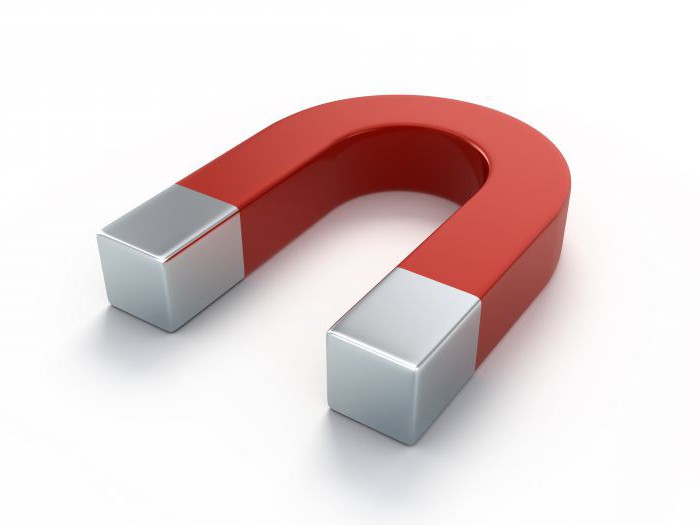Магнет-ссылки являются простым и надёжным способом делиться файлами. Бывает, что магнет-ссылки указывают на уже несуществующие файлы и скачать их не получается. В таком случае браузер Chrome может выдать сообщение об ошибке.

В этой статье рассматриваются подобные ошибки магнет-ссылок. Мы узнаем, как эти ошибки выглядят в разных браузерах и что следует предпринять.
Использование магнет-ссылки
Для начала узнаем, как пользоваться магнет-ссылками. Неправильные действия способны помешать скачать магнет-ссылку.
Потребуется клиент BitTorrent, способный работать с магнет-ссылками. Его можно установить в браузер. После этого можно нажимать на магнет-ссылки как на обычные ссылки на сайтах.
Ниже рассмотрено скачивание магнет-ссылок в браузере Chrome.
Как открыть магнет-ссылку в Chrome
Сначала нужно разрешить браузеру Chrome создавать магнет-ссылки.
1. Введите в адресную строку браузера
chrome://settings/handlers
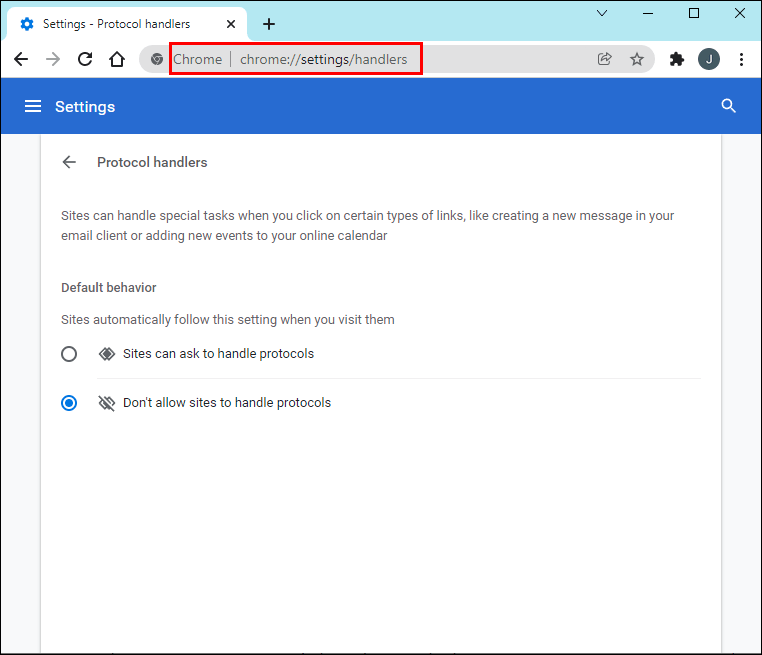
2. Активируйте опцию «Разрешить сайтам отправлять запрос на обработку протоколов».
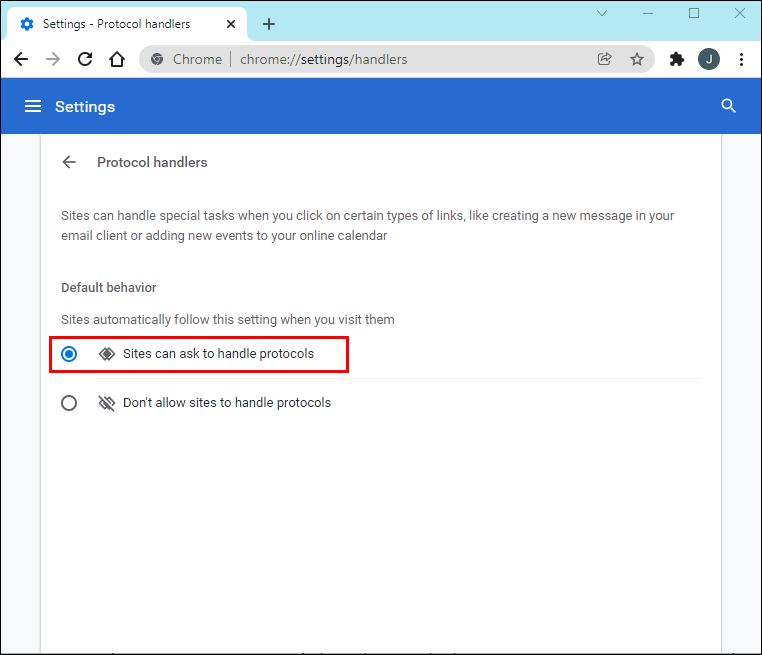
Далее:
1. Откройте сайт с магнет-ссылками.
2. Выберите файл для скачивания.
3. Нажмите «Скачать магнет».
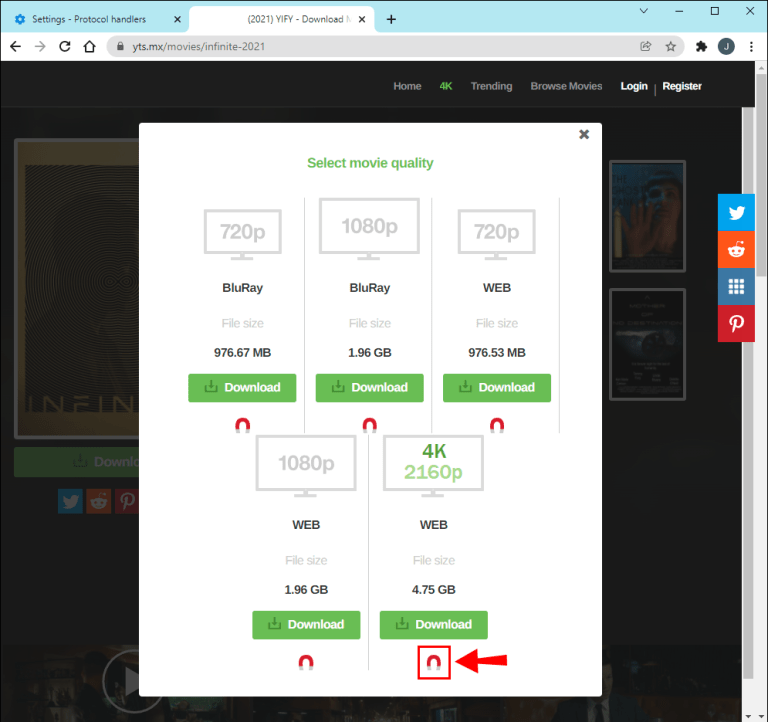
4. Появится окно с предложением открыть магнет-ссылку при помощи клиента BitTorrent. Нажмите «Открыть».
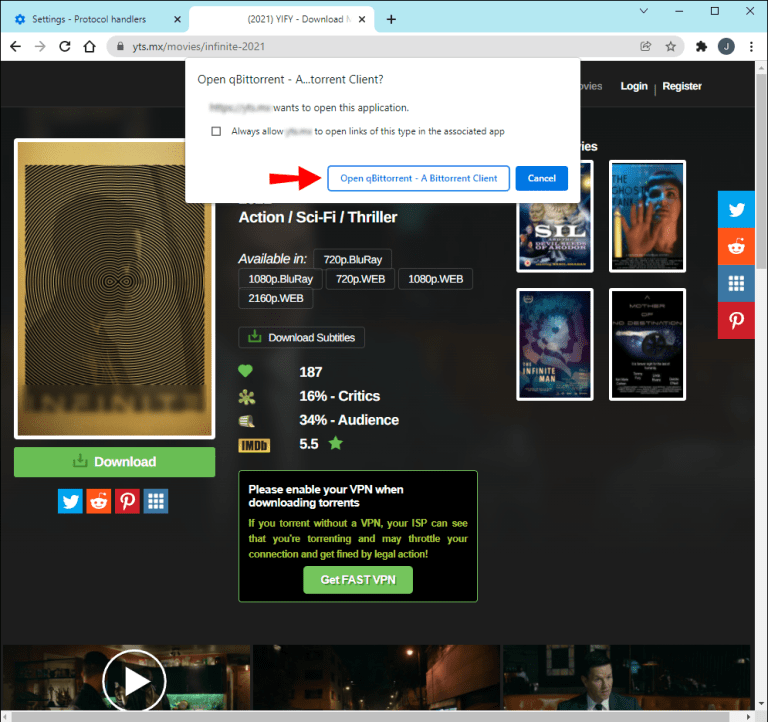
Если магнет-ссылки не работают в Chrome
Иногда при попытке открыть магнет-ссылки в браузере Chrome появляется сообщение об ошибке. Есть несколько способов попытаться решить эту проблему.
Проверка настроек контента
Убедитесь в правильности настроек контента в браузере.
1. Откройте новую вкладку в Chrome и нажмите на иконку меню с тремя вертикальными точками.
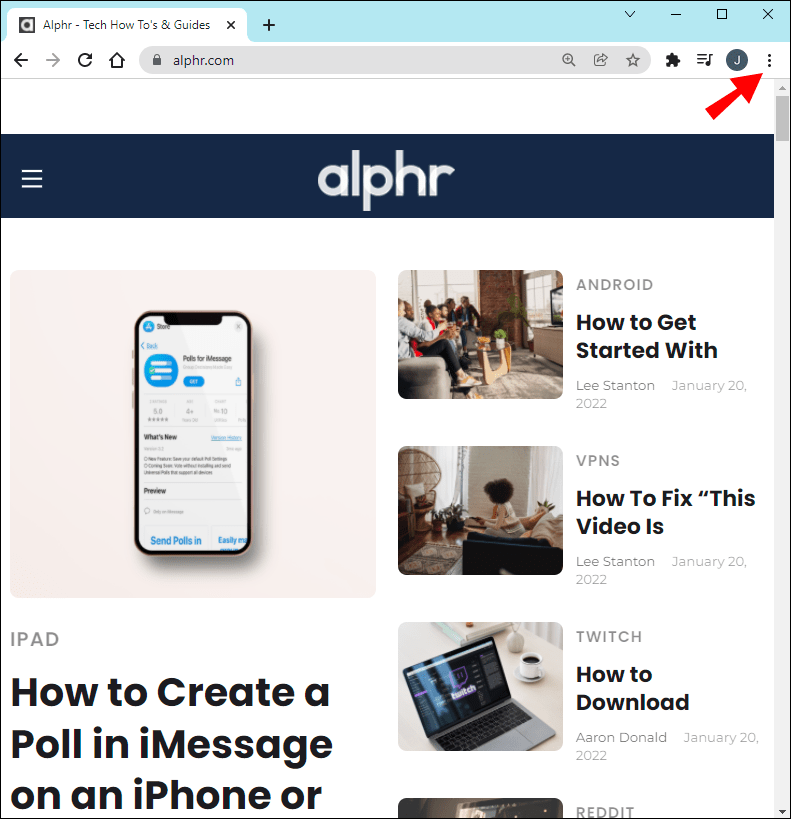
2. Нажмите «Настройки».
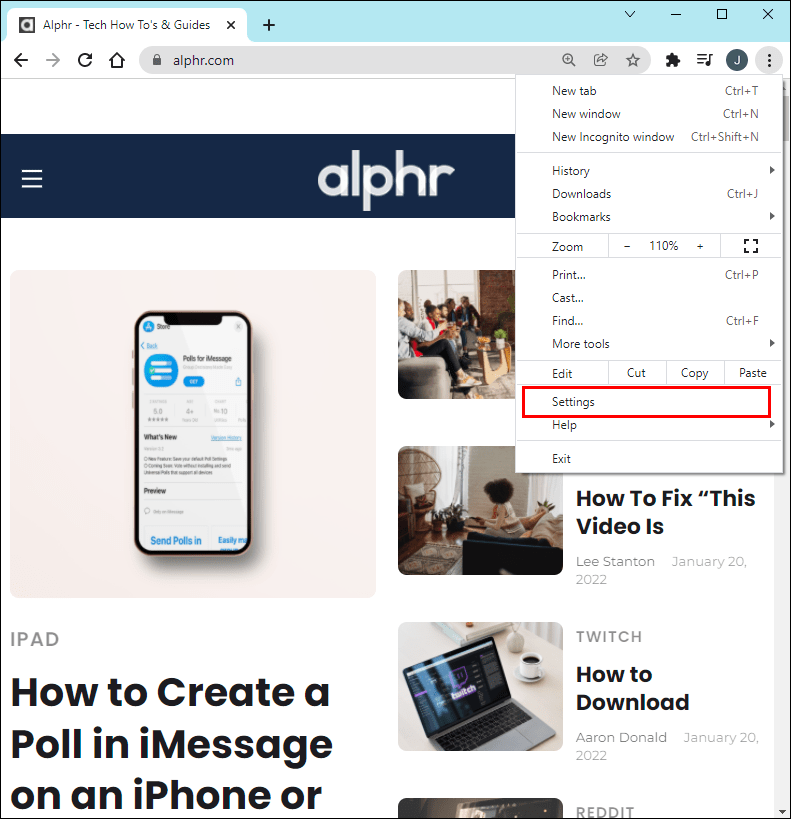
3. Нажмите «Дополнительные».
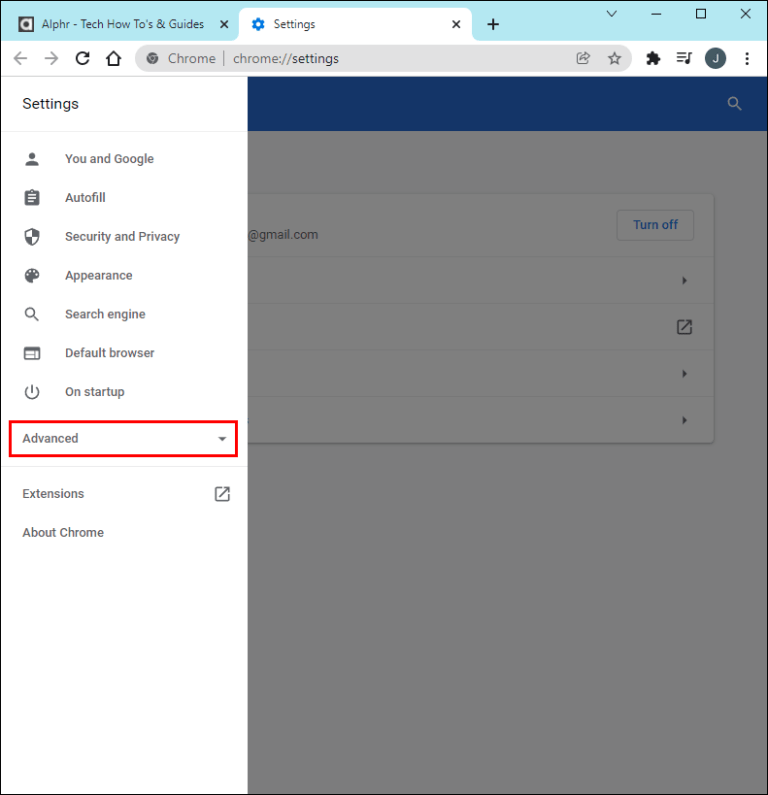
4. Нажмите «Настройки сайта».
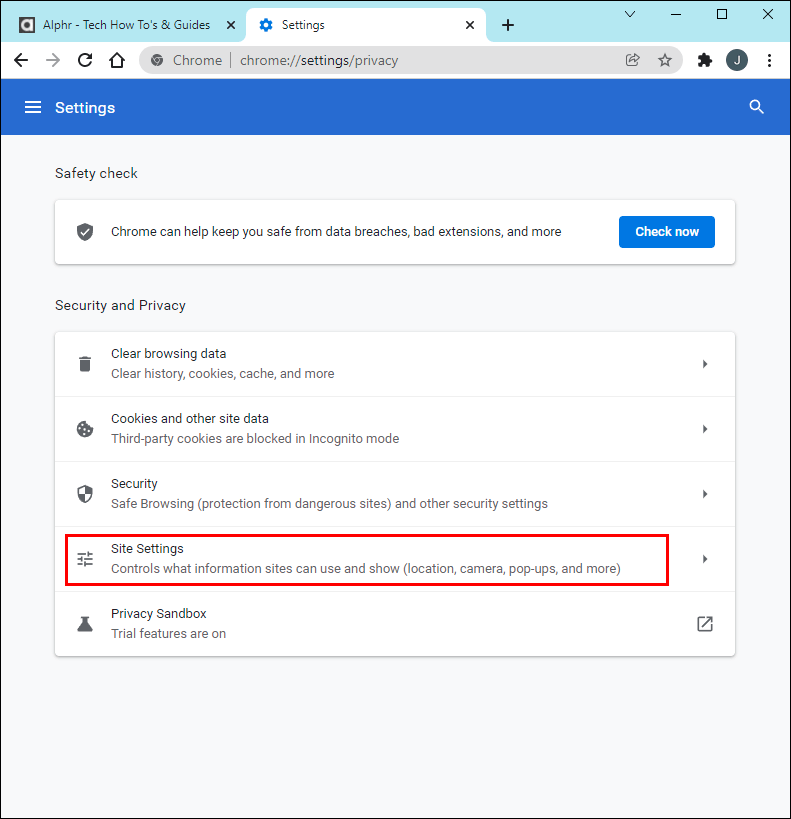
5. Найдите опцию «Обработчики протоколов» и нажмите на неё.
6. Убедитесь, что выбрано значение «Разрешить».
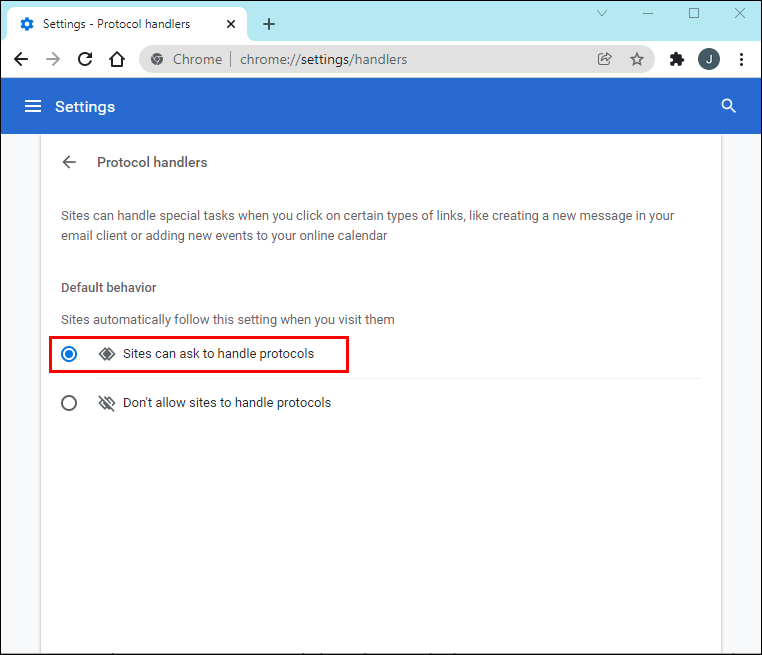
7. Теперь Chrome сможет скачивать магнет-ссылки.
Редактирование реестра
Иногда в сообщении об ошибке говорится, что нет связанного с файлом выбранного типа приложения. Это значит, что Chrome не может подобрать программу для запуска после нажатия по магнет-ссылке. В таком случае нужно внести изменения в реестр.
1. Нажмите Win+R.
2. Введите в диалоговое окно команду regedit.
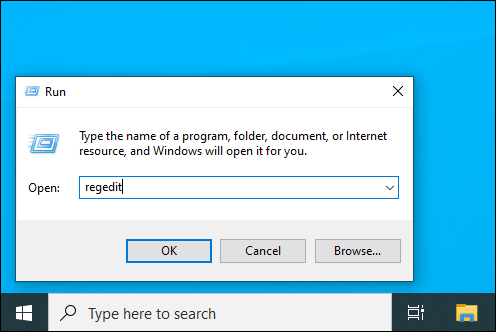
3. После нажатия на ввод откроется редактор реестра. Перейдите по адресу
\Computer\HKEY_CLASSES_ROOT\Magnet\shell\open\command
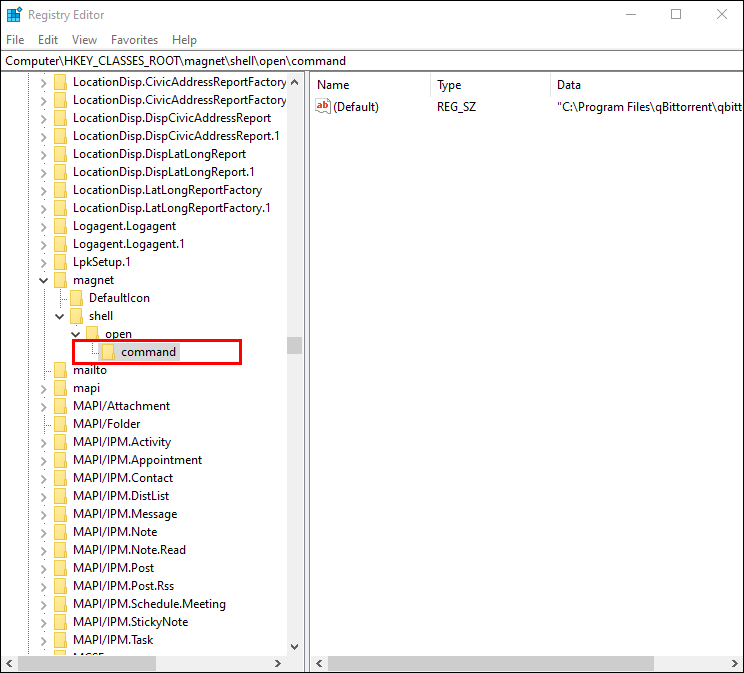
4. Справа показывается путь к клиенту BitTorrent.
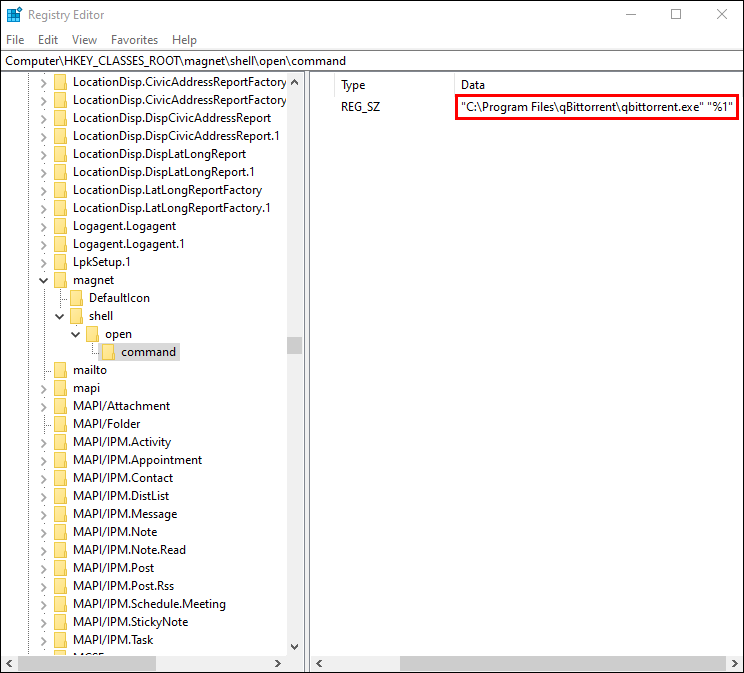
5. В новом окне проводника откройте диск C.
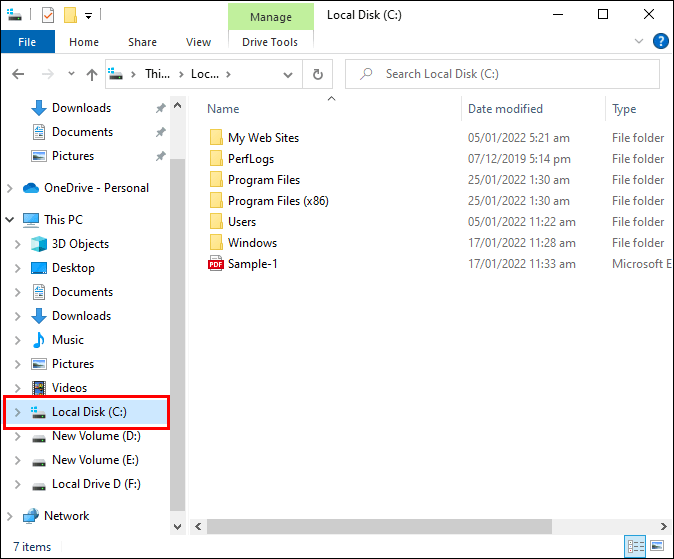
6. Нажмите Win+E, чтобы открыть «Этот компьютер».
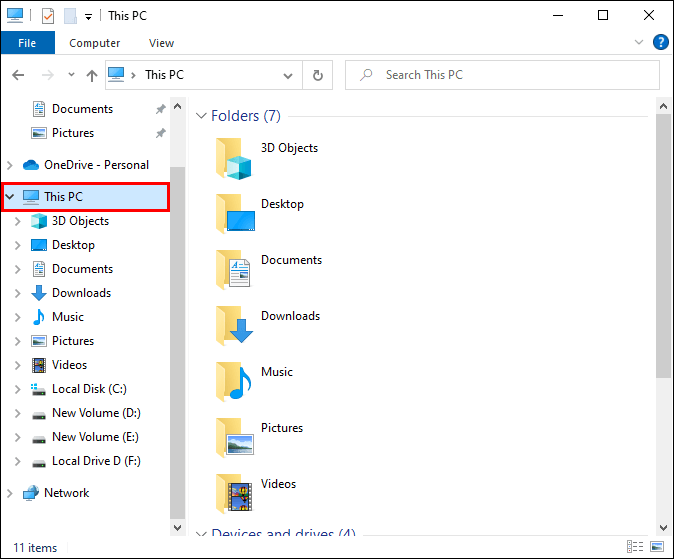
7. Если клиент BitTorrent хранится в другом месте, измените путь к нему в реестре на правильный.
8. Теперь Chrome должен открывать магнет-ссылки.
Если магнет-ссылки не работают в Edge
Чтобы магнет-ссылки заработали в Edge, нужно поменять настройки, почти как в Chrome. Обработчики при этом задавать не нужно. Следует скачать расширение Magnet Linker.
1. Откройте браузер Edge.
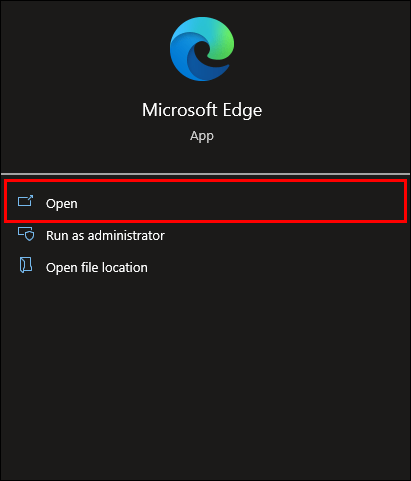
2. Нажмите на иконку с тремя горизонтальными точками в правом верхнем углу браузера.
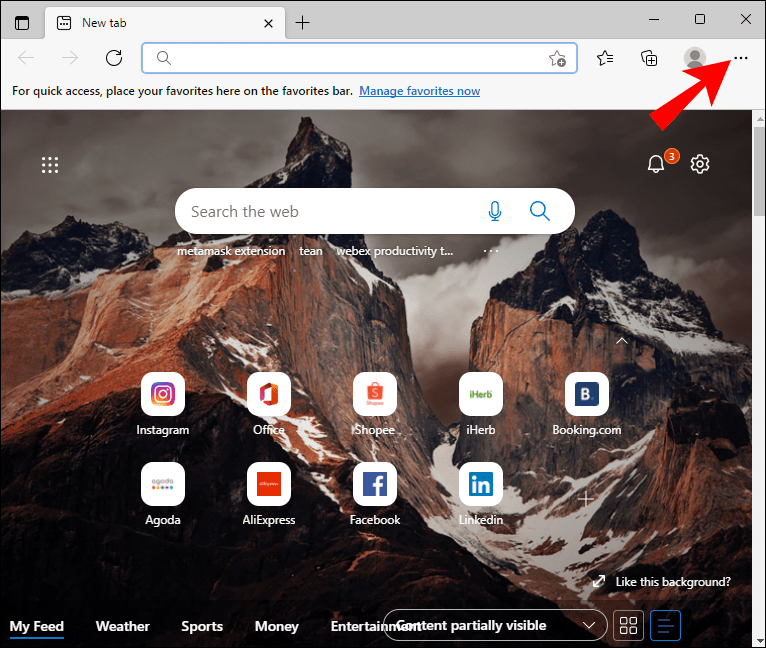
3. Нажмите «Расширения» и «Открыть веб-сайт надстроек Microsoft Edge».
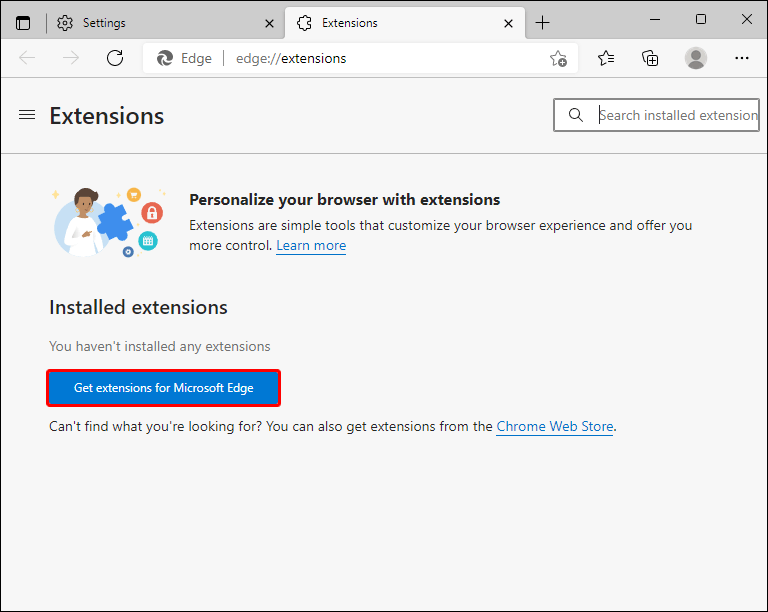
4. Найдите расширение Magnet Linker и нажмите «Получить».
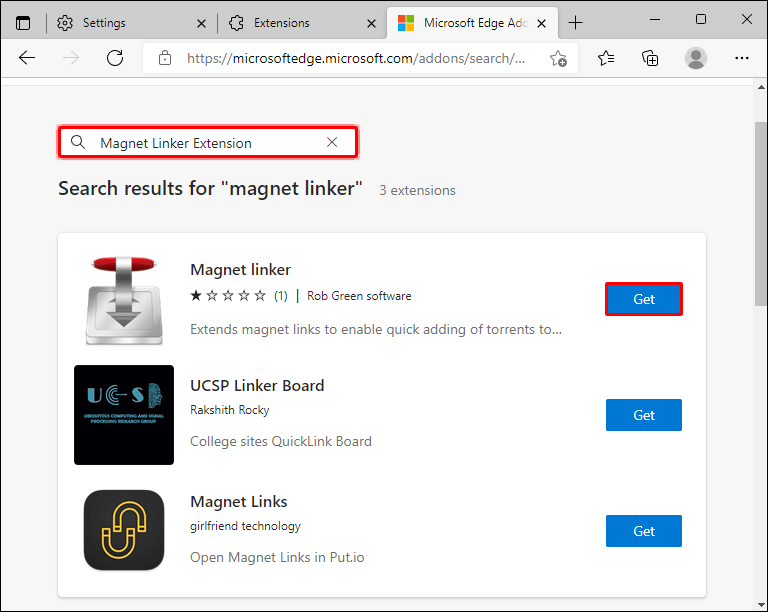
5. Появится сообщение с перечнем необходимых для работы расширения разрешений. Нажмите «Добавить расширение».
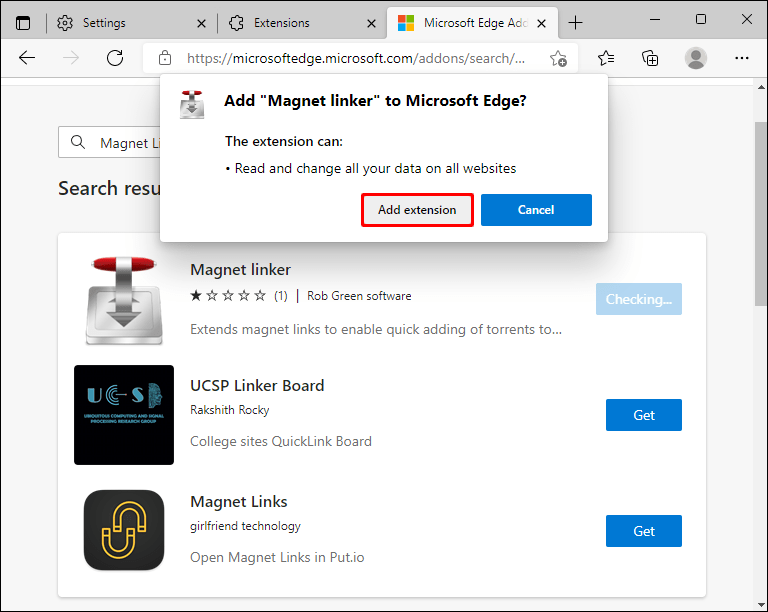
6. Появится уведомление о добавлении расширения.
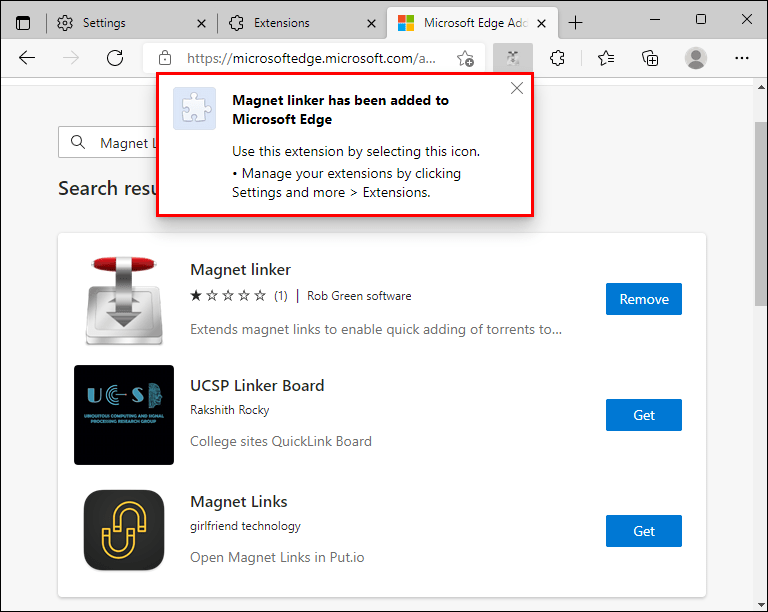
Когда это расширение активно в браузере Edge, вы получите окно с предложением открыть магнет-ссылку в предпочитаемом клиенте BitTorrent.
Редактирование реестра для Edge
Если проблемы со скачиванием магнет-ссылок остаются, можно выполнить привязку типа файла вручную.
1. Нажмите Win+R.
2. Введите команду regedit и нажмите на ввод для открытия редактора реестра.
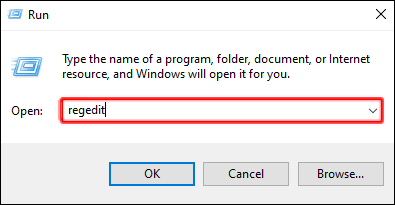
3. Перейдите по адресу
ComputerHKEY_CLASSES_ROOTMagnetshellopencommand
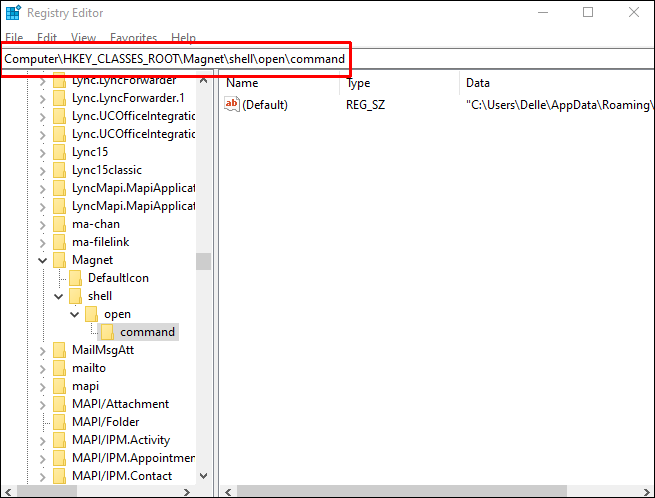
4. Справа показывается местоположение клиента BitTorrent.
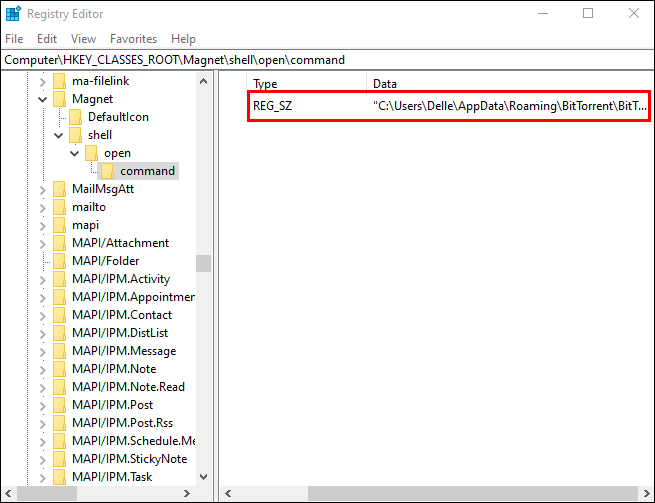
5. Если адрес показывается неправильный, нажмите «Изменить» и введите правильное местоположение BitTorrent-клиента.
6. Теперь браузер должен начать нормально использовать магнет-ссылки.
Если магнет-ссылки не работают в Firefox
В браузере Firefox бывают случаи, когда нужно сбросить связь между BitTorrent-клиентом и браузером.
1. В адресной строке Firefox введите
about:config.
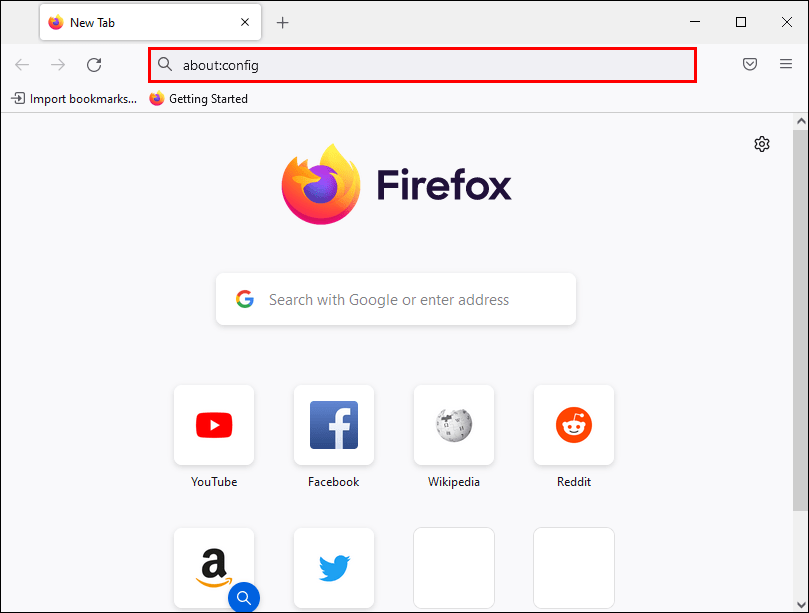
2. Ищите network.protocol-handler.expose.magnet.
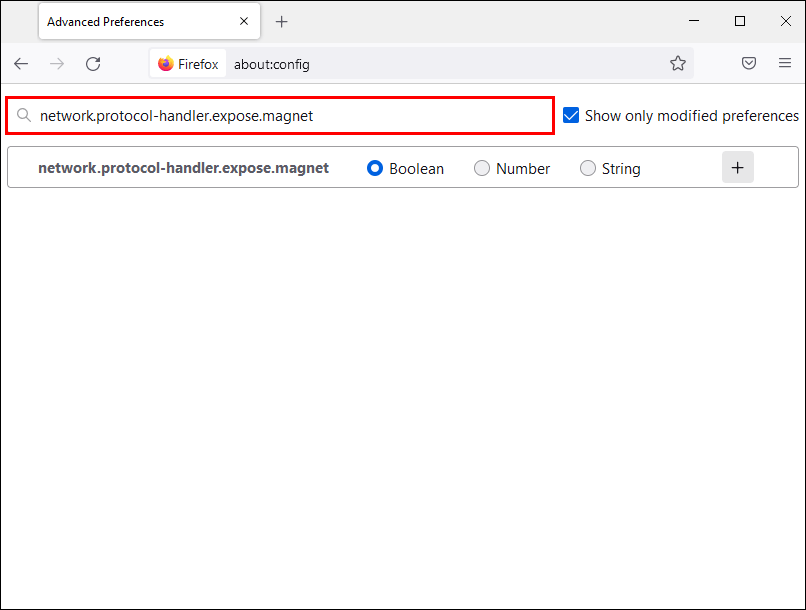
3. Нажмите переключатель для установки значения этого параметра равным False.
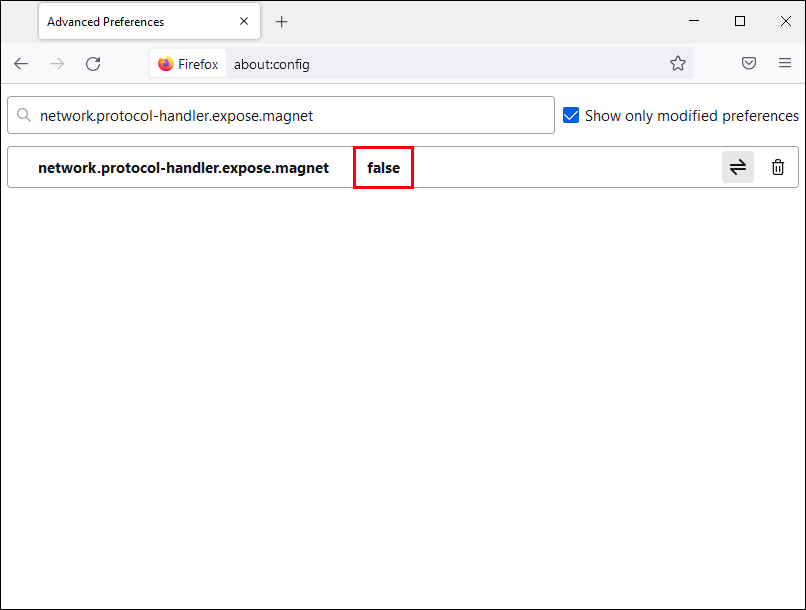
4. Запустите магнет-ссылку в браузере при помощи выбранного BitTorrent-клиента.
Теперь браузер должен начать нормально использовать магнет-ссылки.
Если магнет-ссылки не работают в uTorrent
BitTorrent-клиенты, такие как приложение uTorrent, иногда могут иметь проблемы связи с магнет-ссылками в браузере. Может появиться сообщение с запросом смены приложения или о том, что ни одно установленное на устройстве приложение не может открыть нужный файл.
Чтобы устранить эту проблему, нужно вручную задать связь между браузером и BitTorrent-клиентом.
Если магнет-ссылки не работают в qBittorent
В qBittorent магнет-ссылки могут не работать из-за брандмауэра и антивируса. Они могут блокировать приложение и данные ему разрешения. В антивирусе и брандмауэре нужно открыть настройки и внести qBittorent в исключения или дать разрешения на работу.
Заключение
Магнет-ссылки представляют собой простой и безопасный способ поделиться контентом. При первой попытке использовать магнет-ссылки в новом браузере не исключены проблемы. Обычно они легко решаются.